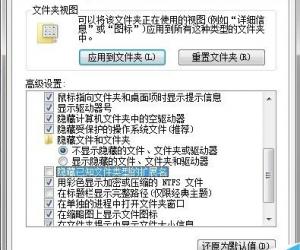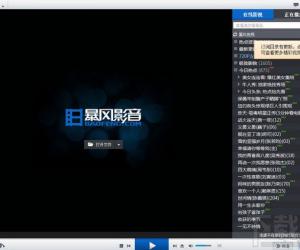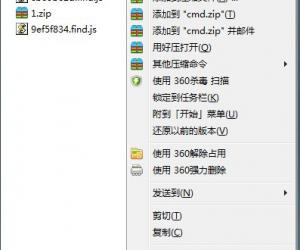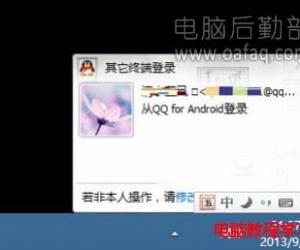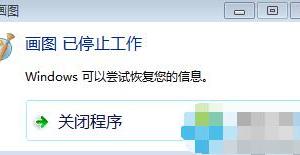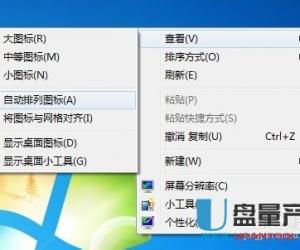PS修图教学:三分钟打造复古风照片,适合小白
发布时间:2019-04-25 16:03:55作者:知识屋
随手拍了一张风景照,感觉色彩有些单调平凡,没关系,你可以试着给照片换一个复古风格,立马变得高大上。本文详细介绍了使用PS通道混合器打造复古照片的方法,大家可以参考看看。
如何利用PS软件打造复古图片效果?
打开Photoshop软件,导入一张图片素材,复制图层,然后新建空白图层,用【裁剪工具】将空白图层放大并填充白色,

点击菜单栏的【图层】——【图层样式】——【投影】选项,如图,

进入图层样式窗口,进行相关设置调整,如图,

调整图片亮度、对比度,以达到效果,如图,

调整颜色,选择红色,依此步骤一次设置黄色、一次青色,并只剪切下方图层,

选择【通道混合器】,设置相关数值,并设置照片滤镜,

调整【色相饱和度】,在图层上设置一个点,按快捷键【Ctrl+T】进行拉大,并设置透明度,

拖拽纹理素材并覆盖全面,选择【叠加】,

添加图片边框,拖拽素材并进行细致调整,如图,是不是很有意境呢?

当然了,Photoshop中的通道混合器还有其他作用,大家可以慢慢发掘!
知识阅读
软件推荐
更多 >-
1
 一寸照片的尺寸是多少像素?一寸照片规格排版教程
一寸照片的尺寸是多少像素?一寸照片规格排版教程2016-05-30
-
2
新浪秒拍视频怎么下载?秒拍视频下载的方法教程
-
3
监控怎么安装?网络监控摄像头安装图文教程
-
4
电脑待机时间怎么设置 电脑没多久就进入待机状态
-
5
农行网银K宝密码忘了怎么办?农行网银K宝密码忘了的解决方法
-
6
手机淘宝怎么修改评价 手机淘宝修改评价方法
-
7
支付宝钱包、微信和手机QQ红包怎么用?为手机充话费、淘宝购物、买电影票
-
8
不认识的字怎么查,教你怎样查不认识的字
-
9
如何用QQ音乐下载歌到内存卡里面
-
10
2015年度哪款浏览器好用? 2015年上半年浏览器评测排行榜!